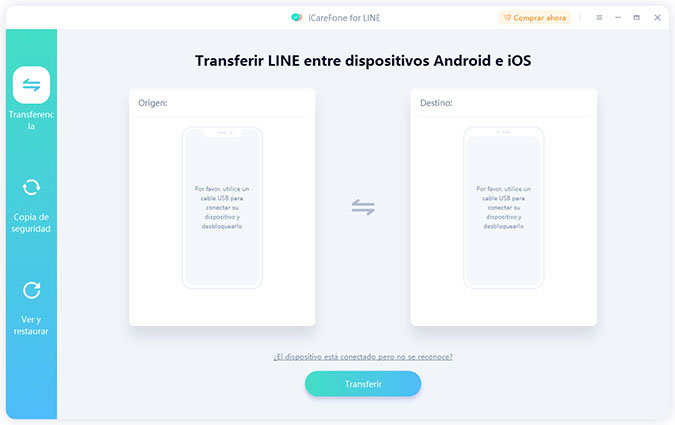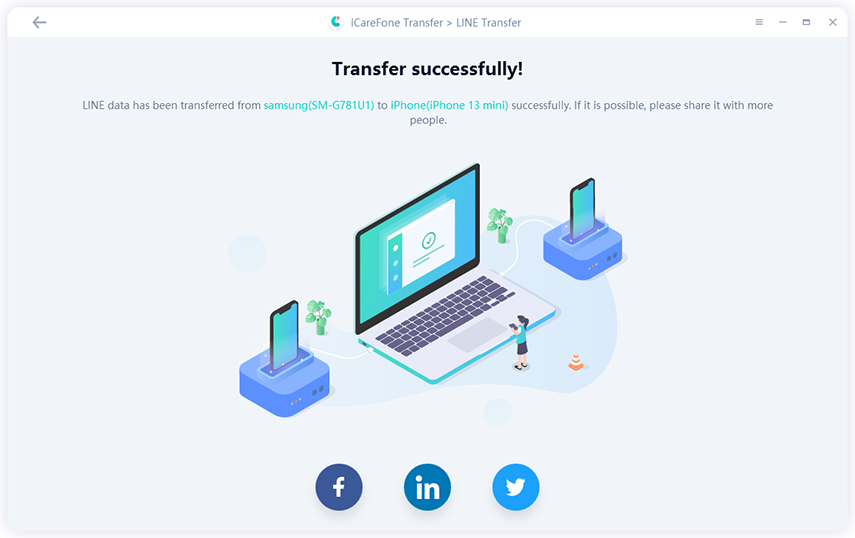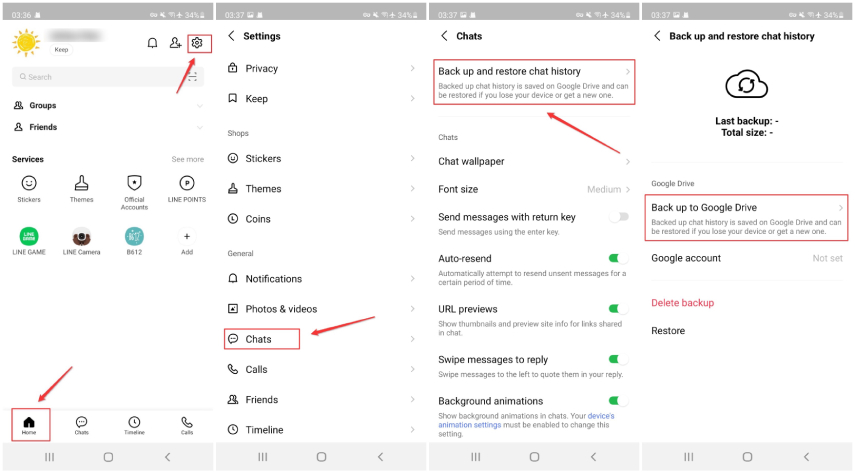3 Formas de pasar historial de chat de LINE de Android a iOS
Hay algunos pasos básicos que debe seguir para importar su historial de chat de LINE al nuevo dispositivo. Aquí, le mostraremos estos pasos esenciales.
- I. Importar directamente el historial de chat LINE Android a iPhone
- II. Importe el historial de chat de LINE de Android a iPhone a través del correo electrónico
- III. Importar historial de chat de LINE a Google Drive
I. Importar directamente el historial de chat LINE Android a iPhone
Para importar su historial de chat de LINE directamente de Android a iPhone, le sugerimos que use iCareFone Transferencia LINE. Esta aplicación de terceros puede ayudarlo a transferir sus historiales de chat de LINE y otros datos multimedia de un dispositivo a otro sin problemas.
Si desea utilizar Tenorshare iCareFone Transferencia Line para importar su historial de chat de LINE, debe seguir esta guía:
Para importar el historial de chat de LINE a su iPhone, debe elegir "transferir" en la interfaz principal del programa.

Respaldar el historial de chat de LINE en Android a Google Drive

Inicie sesión en Google Drive para descargar la copia de seguridad de LINE

- Copie los datos de LINE y cree una copia de seguridad.
Restaure la copia de seguridad de LINE en su dispositivo iOS. Asegúrese de que su cuenta de LINE haya iniciado sesión en el dispositivo iOS. No olvide que debe iniciar sesión con el mismo número de teléfono utilizado para iniciar sesión en el dispositivo Android.

Una vez que haya hecho esto, Tenorshare iCareFone Transferencia LINE comenzará a transferir su historial de chat de LINE desde el teléfono Android al iPhone.
Después de unos 5 minutos, la transferencia se realizará con éxito. Para verificar si la copia de seguridad se ha restaurado en su iPhone, debe iniciar sesión en la cuenta LINE en el dispositivo.

II. Importe el historial de chat de LINE de Android a iPhone a través del correo electrónico
Otra forma comprobada de importar el historial de chat de LINE desde un dispositivo Android a un iPhone es a través del correo electrónico. Para usar este método, siga los pasos a continuación:
- Abra LINE en su dispositivo Android y abra una conversación.
- Busque el botón "v" y haga clic en "Configuración". Desde allí, seleccione "exportar historial de chat".
- Toque "Correo electrónico" y envíe el historial de chat a su dirección de correo electrónico preferida.
- Abre la aplicación LINE en tu iPhone. Si no tienes la aplicación, debes descargarla. Luego, debe iniciar la aplicación de correo electrónico e iniciar sesión en el correo electrónico para descargar el historial de chat enviado anteriormente desde el dispositivo Android.
Es importante saber que este método en particular no le permite restaurar el historial de chat directamente en LINE de su nuevo iPhone.
III. Importar historial de chat de LINE a Google Drive
El último método para importar el historial de chat de LINE de Android a iPhone es usar Google Drive.
- Comience iniciando la aplicación LINE en un dispositivo Android.
- Busque la pestaña "Amigos" y vaya a la opción "Configuración"
- Elija la opción "Chats" y luego haga clic en "Copia de seguridad y restauración del historial de chat".
El siguiente paso es tocar "copia de seguridad en Google Drive". La copia de seguridad de datos comenzará instantáneamente.

- Ahora, necesita usar un cable USB para conectar su dispositivo Android a una computadora. Copie la carpeta de respaldo de LINE desde el dispositivo Android a la computadora.
- En tu iPhone, debes descargar la aplicación Google Drive. Inicie sesión en Google Drive en su iPhone para ver el historial de chat de LINE cargado previamente en el dispositivo.
Al igual que con el segundo método, no puede acceder a los chats de LINE directamente en la aplicación LINE de su nuevo iPhone. Por lo tanto, no puede usar los chats para continuar conversaciones con sus amigos y familiares en la aplicación LINE.
Conclusión
En pocas palabras, puede usar cualquiera de los tres métodos anteriores para transferir su historial de chat de LINE desde un dispositivo Android a su nuevo iPhone. Sin embargo, la transferencia de su historial de chat de LINE a través de correo electrónico y Google Drive no le permitirá acceder a él directamente a través de la aplicación LINE. Esto significa que iCareFone Transferencia LINE es la única aplicación confiable para la transferencia directa de chats de LINE desde un teléfono Android a un iPhone.
Por lo tanto, le recomendamos que descargue esta aplicación hoy y comience a usarla para transferir el historial de chat de LINE y otros datos desde un dispositivo a otro.
- Transferir, respaldar y restaurar WhatsApp iOS nunca ha sido tan fácil.
- Pasar música, fotos, videos, contactos, etc. de iPhone/iPad a PC/Mac y viceversa flexiblemente.
- Importar, exportar, agregar, eliminar y fusionar los archivos con un sólo clic.
- 1 clic para migrar WhatsApp entre iPhone y Android.
- Respaldar y restaurar los datos de forma selectiva o de una sola vez.
- Sincronizar iPhone con iTunes.